SurveyMonkey
Audience-kreditter
Med Audience-kreditter kan du betale for SurveyMonkey Audience-svar på forhånd. Dette er flott hvis du har et bestemt budsjett tildelt til spørreundersøkelsesprosjekter, siden du betaler én faktura på forhånd, og deretter bruker kreditter til å betale individuelle prosjekter.
Du kan også bruke kreditter til å betale for SurveyMonkey Audience-svar når du bruker løsninger for markedsundersøkelse.
Du kan kjøpe kreditter i alle støttede valutaer, og de må brukes innen ett år fra kjøpsdatoen.
Kjøpe Audience-kreditter
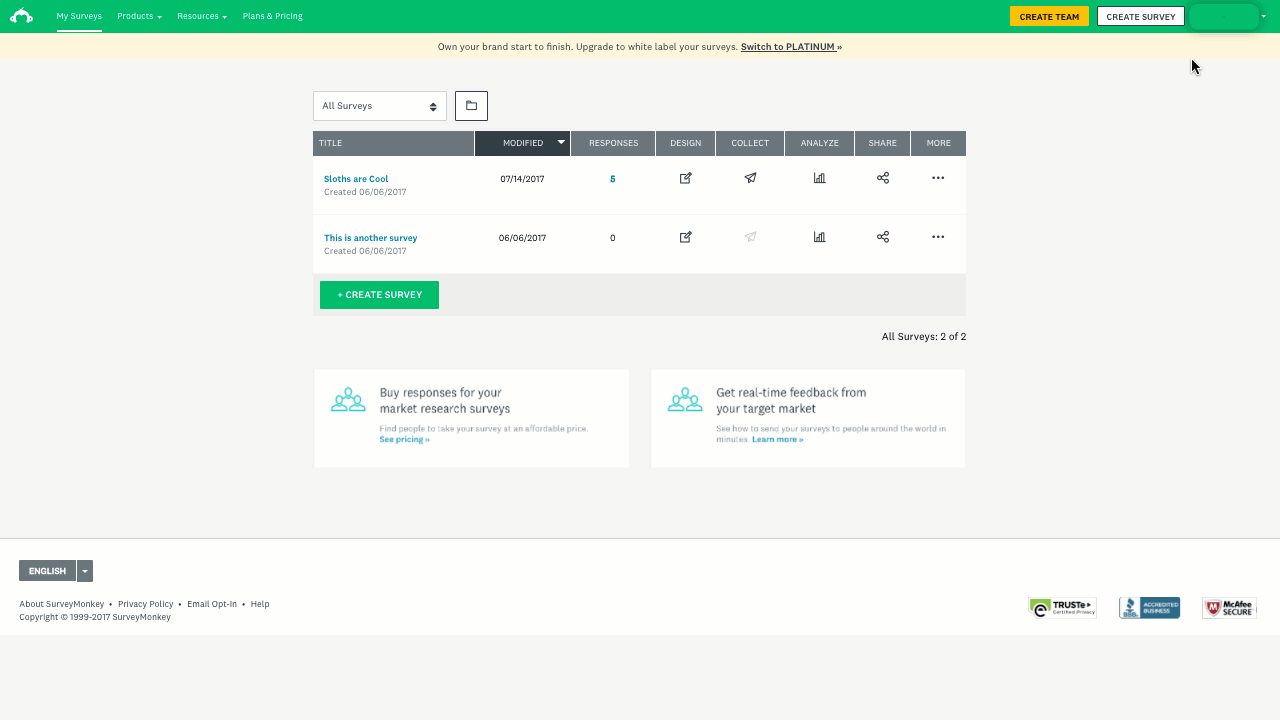
Slik kjøper du kreditter
Slik kjøper du Audience-kreditter:
- Logg på SurveyMonkey-kontoen din, og klikk på brukernavnet ditt øverst til høyre.
- Velg Min konto fra rullegardinmenyen.
- Klikk på Transaksjonshistorikk-fanen .
- Klikk på Legg til kreditter-knappen og legg inn beløpet du vil kjøpe (bare hele tall). Deretter fyller du ut faktureringsinformasjon.
- Se gjennom bestillingsdetaljene, og klikk på Bekreft for å opprette fakturaen du må betale.
- Åpne fakturaen, og klikk på Betal nå. All informasjon om hvordan du betaler og hvor betalingene skal sendes, er skrevet på fakturaen.
TIPS! Når betalingen er behandlet, kan du begynne å bruke kreditter til å betale for svar. Hvis du vil bruke dem med en gang, klikker du på Betal nå på fakturaen, og betaler med kreditt- eller debetkort.
Skatt på kjøp av Audience-kreditter
Avhengig av faktureringsland, kan det hende at avgifter er inkludert når du betaler fakturaen for Audience-kredittene. Du betaler ikke avgifter en gang til når du bruker kreditter til å kjøpe svar. Avgifter inkluderes med andre ord ikke når du bruker kreditter til å betale for svar, siden du allerede betalte eventuelle avgifter da du kjøpte kredittene.
Fakturaer inkludert merverdiavgift må betales innen 45 dager, ellers blir den ugyldiggjort.
Bruke kreditter til å kjøpe svar
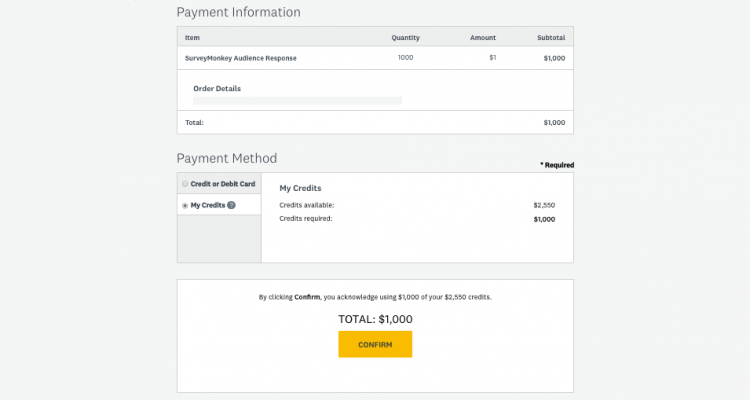
Slik bruker du kreditter
Når undersøkelsen er klar, og du er klar til å starte Audience-prosjektet ditt, kan du bruke den eksisterende kredittsaldoen til å betale for svar.
Slik bruker du Audience-kreditt til å kjøpe svar:
- Gå til Innhent svar-delen i undersøkelsen du kjøper svar for.
- Velg Kjøp svar og konfigurer det målrettede inngangspunktet.
- Når du er klar, klikker du på Fortsett til kassen.
- Velg Mine kreditter under Betalingsmåte, og velg Bekreft.
Slik bruker du kreditter til å betale for Audience-svar ved bruk av løsninger for markedsundersøkelse:
- Når du har konfigurert prosjektet, går du til Innhent.
- Velg Sikt deg inn på de ideelle respondentene og konfigurer inngangspunktet for målgruppe.
- Når du er klar, klikker du på Betaling.
- Velg Mine kreditter under Betalingsmåte, og klikk på Bekreft.
Har du ikke nok kreditter?
Du kan ikke bruke kreditter som delbetaling. Hvis du vil bruke kreditter, må du ha nok til å dekke hele beløpet. Hvis du ikke har nok kreditter til å dekke hele kostnaden, har du to alternativer:
- Legg til kreditter i kontoen, slik at du kan bruke kredittsaldoen til å betale hele beløpet. Du kan klikke på Legg til kreditter i betalingsvinduet, og deretter kjøpe kreditter. Når betalingen er behandlet, kan du gå tilbake til Audience-inngangspunktet for å fullføre betalingen med kreditter. Alle innstillingene i inngangspunktet lagres for deg, slik at du kan fortsette der du slapp.
- Betal for svarene med et kreditt- eller debetkort i stedet for å bruke kreditt.
Kredittsaldo og transaksjonshistorikk
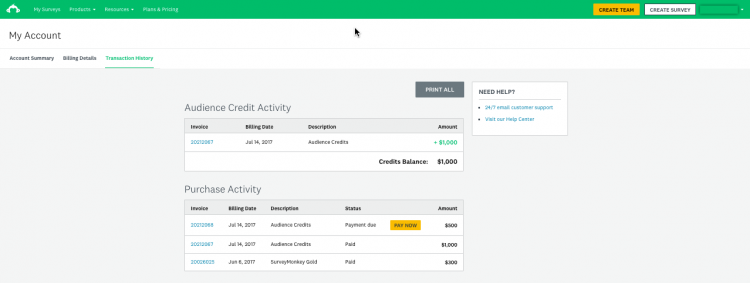
Kredittsaldoen er det totale antallet kreditter som er tilgjengelige for deg for å kjøpe Audience-svar. Du finner kredittsaldoen i Transaksjonshistorikk.
Slik får du tilgang til transaksjonshistorikken:
- Logg på SurveyMonkey-kontoen.
- Klikk på brukernavnet ditt øverst til høyre.
- Klikk på Min konto i rullegardinmenyen.
- Klikk på Transaksjonshistorikk-fanen .
Fra transaksjonshistorikken kan du vise og skrive ut Audience-kredittaktiviteten og kjøpshistorikken din, med en oversikt over alle kommende og tidligere fakturaer.
Hvis du har en faktura du må betale, klikker du på Betal nå. All informasjon om betalingsmåte og bank som du trenger for å gjennomføre betalingen, er på fakturaen.
Administrere budsjetter i Enterprise
ENTERPRISE-TILLEGG: Kontakt salgsavdelingen hvis du er interessert.
Med budsjetter er det enkelt for administratorer å kjøpe målrettede SurveyMonkey Audience-svar og dele dem med et team av utvalgte medlemmer. Administratorer kan sette opp et budsjett for ethvert prosjekt og formål, og tildele poeng fra reserven. Medlemmer som er lagt til, kan så bruke disse kredittene uten å trenge ytterligere tillatelser.
Administratorer som oppretter budsjett
Slik oppretter du et nytt budsjett:
- Velg Mitt team fra hovednavigasjonen.
- Velg Administrer kreditter.
- Klikk på Opprett budsjett.
- Skriv budsjettnavn og -beskrivelse (valgfritt).
- Søk etter eller klikk for å legge til medlemmer i budsjettet fra Medlemmer-knappen. Du kan søke etter medlemmer i teamet etter navn, e-postadresse eller rolle.
- Klikk på Opprett.
Du kan opprette et budsjett uten brukere, og legge til teammedlemmer etterpå.
Administratorer som administrerer budsjetter
Når et budsjett er opprettet, kan du redigere budsjettnavnet og beskrivelsen og administrere medlemmer ved å klikke på Mer-ikonet (...) til høyre for budsjettet på Administrer kreditter-siden.
- Legge til eller slette et medlem
- Slette et budsjett
Administratorer som administrerer kreditter
På siden Administrer kreditter finner du all informasjonen du trenger for å administrere budsjettene. På kreditttildelingskortet kan du se hvor mange kreditter som er i reserven og budsjettene dine hver for seg. Du kan bruke denne siden til å kjøpe og overføre kreditter.
- Kjøpe kreditter
- Overføre kreditter
Bruke kreditter i budsjetter
Når undersøkelsen er klar, og du er klar til å starte Audience-prosjektet ditt, kan du bruke kredittsaldoen i budsjettet til å betale for svar.
- Slik bruker du kreditter:
- Trenger du flere kreditter?
- Er du ikke med i et budsjett?
Enterprise-team uten budsjetter
TIDLIGERE ENTERPRISE-TILLEGG: Noen Enterprise-team vil administrere Audience-kreditter annerledes enn Budsjetter-funksjonen. Hvis du er interessert i Budsjetter, kan du kontakte CSM-en din.
Som standard administrerer alle brukerne i et team sin egen kredittsaldo og kjøper svar direkte.
I Enterprise-team kan hovedadministratoren begrense brukernes kjøp av svar i Enterprise-innstillinger. Brukere ber om kreditter, og hovedadministratoren overfører dem til kontoen deres.
- Overføre kreditter
- Be om kreditter
- Spore og eksportere kredittbruk